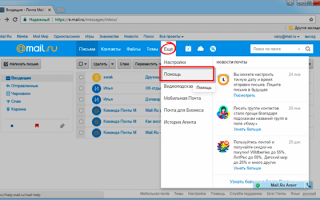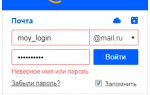В этом уроке я покажу, как удалить свою почту на Майл.ру навсегда. Она сотрется со всеми письмами и настройками. Также вместе с ней закроется Облако, Мой мир и другие сервисы.
Содержание:
Инструкция по удалению почты Майл
Свою почту на Майле можно полностью убрать из интернета. Для этого нужно удалить аккаунт на сайте mail.ru. Тогда ящик заблокируется, и на него перестанут поступать письма. Также сотрутся все настройки и удалятся все сервисы сайта: Облако, Мой Мир и другие.
Прямо сейчас я покажу, как удалить почту с компьютера. С телефона это делается примерно так же, о чем я буду рассказывать далее.
На заметку: если данный адрес почты вы использовали для регистрации на других сайтах (например, в скайпе), то могут возникнуть проблемы с доступом к ним.
1. Заходим в ящик, который нужно уничтожить, и в верхней его части нажимаем на пункт «Еще». Из списка выбираем «Помощь».
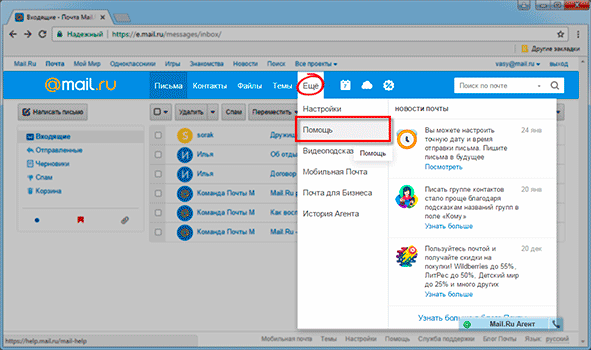
2. Открывается новая вкладка, где в разделе «Регистрация и вход» (внизу) щелкаем по пункту «Как удалить почтовый ящик».
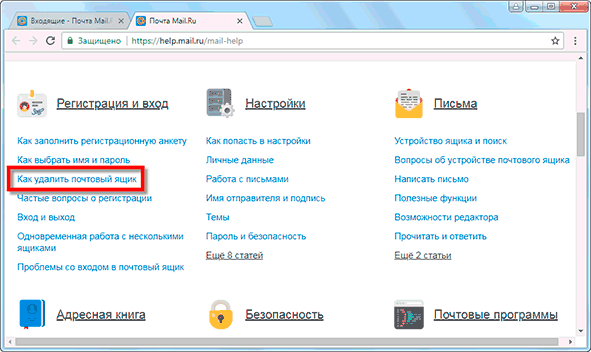
3. Там будет ссылка на специальную форму. Кликаем по ней.
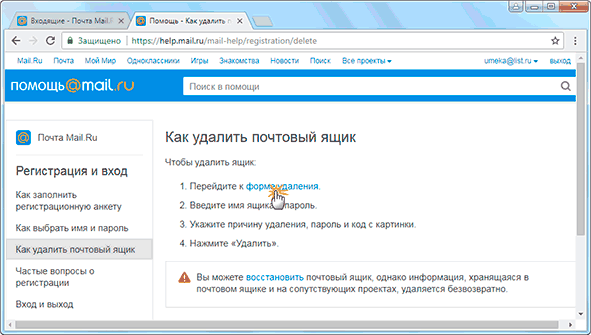
4. Открывается еще одна вкладка с предупреждением, что вместе с почтой сотрется и всё остальное. Нажимаем «Удалить».
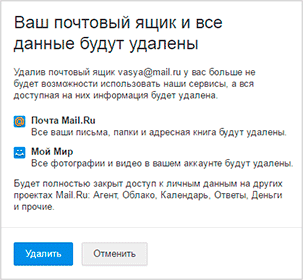
5. Далее сайт попросит указать причину, по которой мы уничтожаем email, а также ввести пароль и проверочный код. Печатаем всё это и нажимаем «Удалить».

6. Ящик блокируется и из него стирается всё содержимое. Теперь можно закрыть все вкладки и забыть про этот адрес.
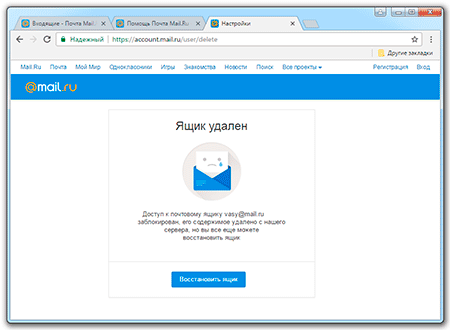
В случае если кто-то отправит на него письмо, оно не будет доставлено и отправитель получит об этом уведомление.
Как стереть почтовый ящик с телефона
1. В браузере вашего смартфона (программе для интернета) перейдите на сайт mail.ru.
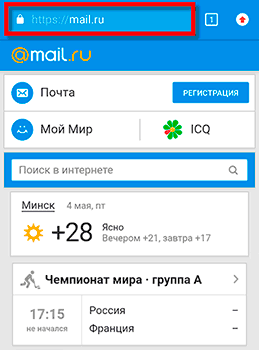
2. Войдите в свой ящик. Для этого щелкните по надписи «Почта», напечатайте логин/пароль и нажмите «Войти».
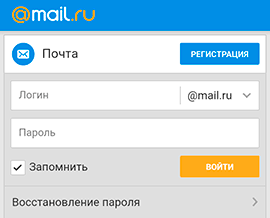
Если выскочит окошко «Приложение для Почты» нажмите «Нет, спасибо».
3. Перейдите по ссылке account.mail.ru/user/delete и нажмите на кнопку «Удалить».
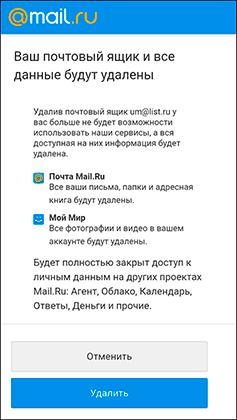
4. Напечатайте любую причину удаления, введите пароль от ящика, код с картинки и нажмите «Удалить».
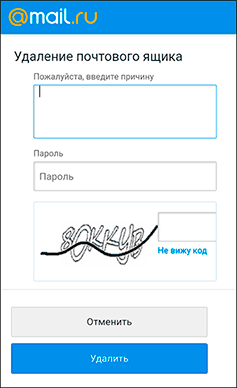
Появится сообщение, что емайл уничтожен. Вот и всё! Теперь можно закрыть вкладку – почта уже заблокирована.
Как удалить приложение
Андроид: Настройки – Приложения (Программы) – Почта Mail.ru — Удалить.
iPhone: нажмите на значок приложения и подержите, пока не появится крестик. Затем нажмите на крестик и выберите «Удалить».
Как удалить почту, если забыл пароль
Бывает, нужно уничтожить ящик, от которого не помнишь данные для входа – логин и пароль. В этом случае сначала нужно попробовать восстановить доступ к профилю.
Первое, что нужно знать, это точный адрес почты. Ведь адрес может быть как окончанием @mail.ru, так и с другими окончаниями: @list.ru, @inbox.ru или @bk.ru. И это будут разные ящики Мэйла.
Кроме того, если в названии до знака @ перепутать всего одну букву или цифру, это тоже будет другой ящик – не ваш.
 Пример адреса электронного ящика
Пример адреса электронного ящика
А второе, что нужно знать – это точный пароль. Он состоит исключительно из английских букв, могут быть использованы цифры. То, какого размера буквы (большие или маленькие), тоже имеет значение.
Без пароля удалить свою страницу на Майле нельзя, потому сначала его нужно будет восстановить. Для этого в окошке входа на сайте нажмите «Забыли пароль?» и следуйте инструкции.
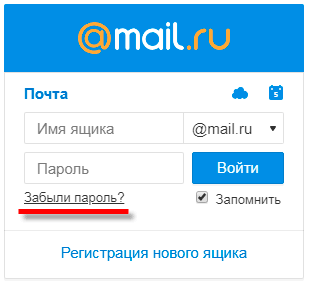
Подробнее о восстановлении доступа читайте в уроке «Моя почта».
А что делать, если восстановить ящик не получается? Тогда нужно просто подождать: когда адрес не используется больше шести месяцев, администрация имеет право его уничтожить.
Если вы давно не пользовались ящиком и не можете в него войти, скорее всего, он уже удален.
Проверить это легко: отправьте письмо на свою старую почту. Если придет уведомление о недоставленном сообщении, значит, ящик закрыт. Его в системе уже просто не существует.
Или же можно попробовать зарегистрировать этот адрес. Если такое имя пользователя свободно, значит, ящик был автоматически удален.
Можно ли восстановить почту?
Вернуть ящик можно только в течение трех месяцев после его закрытия. Но всё, что в нем находилось, будет безвозвратно уничтожено. Восстановить удаленные письма и файлы нельзя.
Для восстановления удаленной почты нужно просто открыть сайт mail.ru, и в окошке для входа указать правильный адрес и пароль.
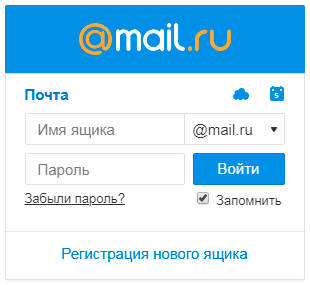
Ящик откроется без каких-либо проблем со стороны системы (даже подтверждение не понадобится), но в нем будет пусто.
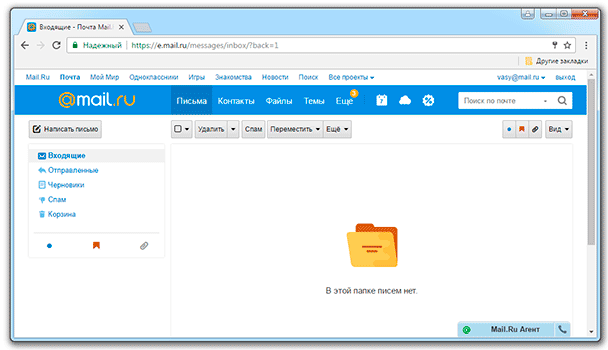
Альтернатива удалению
Удаление почты – очень ответственный шаг. Ведь вместе с ней сразу же стираются все письма и сервисы. Это не всегда подходит, и сейчас я расскажу о более щадящих способах разобраться со своим адресом.
Выход из ящика
Бывает, человеку просто нужно закрыть ящик на конкретном устройстве. Например, вы зашли в свою личную почту на рабочем компьютере. И теперь каждый раз при входе на сайт mail.ru ящик открывается автоматически.
Чтобы этого не происходило, нужно просто выйти из учетной записи. Тогда в системе почта останется, но на данном компьютере она больше автоматически загружаться не будет.
Чтобы выйти из своей почты на компьютере, откройте сайт mail.ru и в форме для входа нажмите на иконку с дверью.
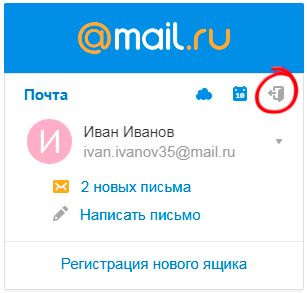
Или нажмите на ссылку «выход» в правом верхнем углу сайта.
Пересылка писем
Часто бывает так, что человек почтой на Майле давно не пользуется: у него появился другой адрес на другом сайте. Но раньше он оставлял свой старый ящик разным людям. И удалять его не очень хочется – вдруг кто-нибудь из них напишет.
Или бывает, что удалять почту на mail.ru не хочется, потому что к ней привязаны всякие нужные службы. Например, зарегистрирован скайп, страничка в социальной сети или анкета на сайте знакомств. А если почтовый ящик закрыть, то можно потерять доступ к этим сервисам.
В таком случае вместо удаления лучше настроить пересылку писем. Тогда при поступлении сообщения на старый адрес оно будет перенаправлено на новый. Причем не важно, на каком сайте новый адрес: на Яндексе, Гугле (gmail.com) или каком-то другом.
1. Заходим в ящик на mail.ru, с которого нужно перенаправить письма. Щелкаем по его адресу в верхнем правом углу. Из списка выбираем «Настройки почты».
2. Далее выбираем «Правила фильтрации».
3. Нажимаем на кнопку «Добавить пересылку».
4. Указываем адрес, на который нужно пересылать письма, и нажимаем «Сохранить».
5. Далее система попросит указать пароль от данного ящика на Майле. Печатаем его и нажимаем «Продолжить».
6. После этого пересылка добавляется, но чтобы она начала работать, её нужно подтвердить. Для этого переходим по соответствующей ссылке и следуем инструкции.
Если всё сделано верно, то в «Правилах фильтрации» появится отметка «Подтверждено». Но кроме этого нужно будет еще поставить переключатель на «ВКЛ» — просто щелкнуть по нему.
Вот и всё! Теперь все письма будут автоматически перенаправлены на другой адрес. При желании эту настройку можно в любой момент выключить.
Если письмо с подтверждением никак не приходит, проверьте папку «Спам». У меня, например, оно попало именно туда.
Фильтрация
Если вы решили удалиться с Майла из-за того, что получаете на почту нежелательные письма (спам), то это можно решить через фильтрацию. Просто отметьте те сообщения, которые не хотели бы получать, нажмите на кнопку «Еще» и выберите из списка «Создать фильтр».
Далее откроются настройки фильтрации, где можно указать папку, куда будут автоматически помещаться письма с этих адресов. Например, можно отправлять их сразу в «Корзину».
Или можно вообще выбрать пункт «Удалить навсегда». Главное, не забыть сохранить настройки и проверить, чтобы этот фильтр был с отметкой «ВКЛ».
Заключение
- Чтобы закрыть ящик, нужно знать его точный адрес и пароль. Эти данные можно восстановить. А можно просто подождать – через полгода почта, скорее всего, сама закроется.
- Кроме удаления есть и другие способы избавиться от ящика: пересылка писем, фильтрация. А если нужно просто убрать его с чужого компьютера, нажмите на «выход» в правом верхнем углу сайта.
- Вернуть удаленный ящик можно, но только в течение трех месяцев после его закрытия. Через 90 дней он сотрется окончательно, без возможности восстановления.
Главная » Уроки и статьи » Интернет
Сейчас каждый человек, который работает или проводит своё свободное время за компьютером, обязательно имеет почтовый ящик. Люди, которым электронная почта необходима для работы, пользуются её ежедневно. А что, если почтовый ящик понадобился всего один раз для определенной цели?
Ничего страшного не случится, почта будет зарегистрирована, но вы её не будете посещать. В данной статье мы рассмотрим почту Mail.ru, а именно расскажем, как удалить почтовый ящик на майл ру.
Обязательные условия для удаления
Для удаления почтового ящика в обязательном порядке необходимо иметь доступ к своему аккаунту. Если вы забыли логин или пароль, тогда придётся восстановить данные для входа.
При регистрации система просила вас указать секретное слово, которое будет использоваться для доступа к аккаунту, если вы забудете данные для входа. Вы не сможете избавиться от почтового ящика, если нет к нему доступа.
Удаление почтового ящика вручную
Как бы странно не звучало, но подготовительный процесс будет длиться дольше, чем процесс удаления. Чтобы удалить почту на mail.ru первым делом входим в свой аккаунт.
- В верхней панели сайта находим вкладку Настройки.
- Для удаления ящика необходимо выбрать соответствующий пункт. Система повторно запросит ввод логина и пароля, чтобы удостовериться в вашей личности.
Удаление по прямой ссылке
Пользователи, которые не выходили из своего аккаунта, могут удалить почтовый ящик, перейдя по следующей ссылке: https://account.mail.ru/user/delete.
Mail.ru сообщит вам о том, что все личные данные будут удалены: письма, фотографии, музыка, видео. Подтверждаем и нажимаем кнопку «Удалить».
Автоматическое удаление
Если вам не мешает ваш активный почтовый ящик, можете просто его не посещать. Через некоторое время произойдёт автоматическое удаление вашей почты. Стоит отметить, что, если вы пользуетесь социальной сетью Mail.ru, почту вам удалять нельзя, поскольку ваш профиль в Mail.ru и почтовый ящик являются одним аккаунтом.
Среди минусов удаления почты можно отметить то, что вся информация, в том числе фотографии, аудио и видео удалятся с ваших страниц. Перед удалением обязательно подумайте. Если вы удалили почту вручную, у вас будет шанс восстановления страницы в течение 90 дней. При автоматическом удалении аккаунт исчезает навсегда.
Вывод
Если вы не пользуетесь почтовым ящиком на Mail.ru, можете от него избавиться. Сегодня мы узнали, как удалить почту на майл ру за пару кликов.
Дата: 24.11.2017Автор/Переводчик: ThreePC
Что нужно для выполнения задачи?
Для успешного удаления почты, должно быть соблюдено два условия:
- Личные данные. Если вы забыли логин и пароль, можно попробовать восстановить аккаунт через специальную службу. Просто нажмите на кнопку «Забыли пароль» и ответьте на вопросы сервиса. Обычно система просит указать номер мобильного телефона, дополнительную почту и ответить на секретный вопрос (ответ вы указывали при регистрации). Если будут даны верные ответы, вам вернут доступ к почтовому ящику.
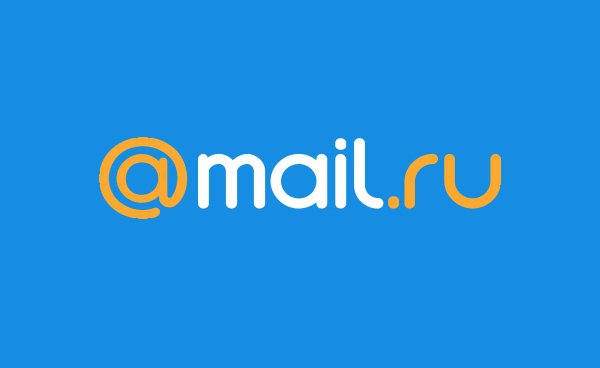
Пошаговая инструкция по удалению
Если соблюдены выше представленные условия, вы можете начать процедуру удаления, придерживаясь следующей инструкции:
- Запускаем браузер и переходим в раздел Почта (изображение конверта). В открывшемся окне нужно будет ввести данные в специальные поля – указываем логин и пароль. Если вход был выполнен, в браузере сразу откроется список писем, а адрес почты заканчивается на @mail.ru:
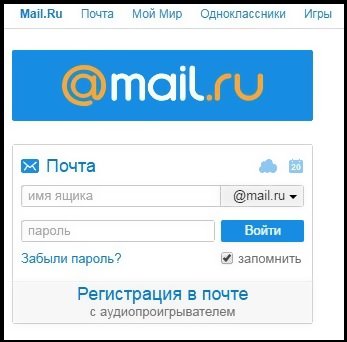
- Итак, в почту мы вошли. Теперь необходимо добраться до меню удаления. В нижней части страницы вы увидите несколько вкладок. Выбираем среди них «Помощь».
- В появившемся списке перечислены основные запросы, с которыми сталкиваются пользователи ресурса mail.ru. Нас интересует удаление аккаунта, поэтому выбираем одиннадцатый вопрос «как удалить ненужный e-mail»:
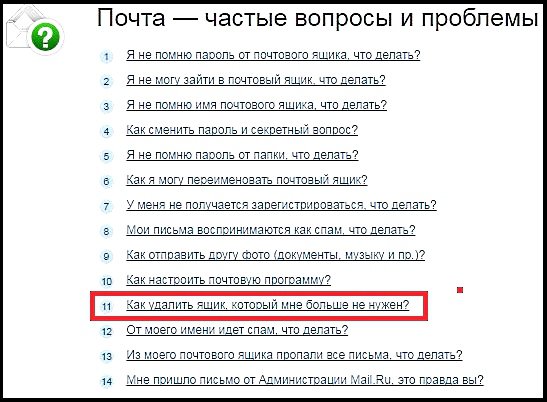
- Когда вы кликните по ссылке, вас перекинет на страничку с описанием процесса и предупреждением о потере своих писем. В тексте будут активные ссылки, помеченные синим цветом – нажимаем левой кнопкой мыши на «специальный интерфейс».

- Теперь откроется страница удаления. Заполните основные формы, в поле «Причины отказа» можно написать реальную причину или набор символов. Завершающий этап – это ввод действующего пароля от удаляемого почтового адреса. Теперь осталось нажать кнопку «Удалить». Готово.
Последствия удаления
Помимо почтового ящика вы удаляете все продукты Mail.ru, привязанные к нему. Например, это могут быть аккаунты в «Ответах Mail», «Мой мир» или «играх Mail». Сервис предоставляет возможность восстановить почту в течение 90 суток после удаления e-mail. Когда это срок истечет, восстановить адрес и весь набор опций, привязанный к нему, уже будет невозможно. В следующей статье мы расскажем, как восстановить почту на Майл.ру.
Видео-инструкция по удалению почты
Посмотрите, как проходит удаление на примере. Просто повторяйте действия, выполненные на видеозаписи, и через пару минут вы избавитесь от почтового ящика на mail.ru.Если вы справились с удалением почтового ящика Mail.ru, вы без труда удалите e-mail на таких сервисах, как Google (см. также — как удалить почту Gmail) и Yandex. И не забудьте, что на восстановление у вас будет отведено только 3 месяца.
- http://www.neumeka.ru/delete_mail.html
- https://linchakin.com/posts/how-to-delete-email-on-mail-ru/
- https://masterservis24.ru/230-udalit-pochtu-na-mailru.html